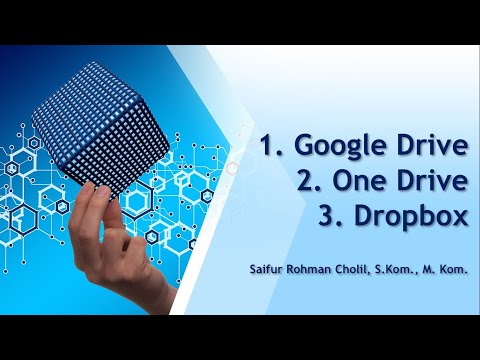Alat Microsoft Office adalah salah satu alat klasik bagi siapa pun - baik itu siswa sekolah atau kantor yang profesional. Paket Microsoft Office bertujuan untuk meningkatkan produktivitas Anda. Office memungkinkan Anda menyimpan file Anda ke Cloud, dan lokasi penyimpanan Cloud ini mungkin adalah cara tercepat untuk berbagi file dengan rekan kerja Anda dan menghilangkan kebutuhan untuk mengirimkannya dan memberi mereka akses secara terpisah.
Microsoft Office 2016 memungkinkan Anda untuk menyimpan file Anda secara native ke OneDrive. Hari ini di pos ini, kami akan memandu Anda melalui langkah-langkah untuk menambahkan beberapa layanan cloud populer lainnya seperti Dropbox, Google Drive, dan Box.
Tambahkan Google Drive ke Microsoft Office sebagai Simpan Lokasi
Unduh plug-in Google Drive untuk plug-in Microsoft Office dari google.com - ini adalah alat resmi dari Google.
Setelah penginstal diunduh, klik dua kali pada file dan tunggu hingga penyetelan selesai. Installer akan menjadi installer online sehingga Anda harus terhubung ke internet untuk menginstal add-on.
Selanjutnya, buka aplikasi Microsoft Office. Untuk mendemonstrasikan saya telah membuka Word.
Sekarang pergilah ke Google Drive untuk Microsoft Office Setup Wizard.


Tambahkan Dropbox ke Office sebagai Simpan Lokasi
Meskipun DropBox adalah salah satu layanan cloud utama dan banyak digunakan baik oleh profesional maupun pengguna pribadi, layanan ini tidak menawarkan plugin untuk Office 2016. Namun kami masih dapat menambahkan Dropbox sebagai klien sinkronisasi dan menyimpan file Office di folder sinkronisasi oleh mengikuti langkah-langkah yang dijelaskan di bawah ini.
Tutup semua aplikasi Office.
Unduh Klien Sinkronisasi Dropbox dari dropbox.com.
Pasang Penginstal Dropbox dan masuk dengan akun Dropbox.
Pada ikon Taskbar yang tersembunyi, klik kanan pada ikon Dropbox dan klik pada tombol pengaturan gigi. Memilih Preferensi dari drop-down.

Di tab General pilih Tampilkan Dropbox sebagai Simpan Lokasi di Microsoft Office.
Klik Apply dan klik OK. Nyalakan ulang komputernya.
Setelah Anda selesai dengan semua langkah, Anda akan melihat ikon DropBox di Save As pilihan untuk menyimpan file ke layanan cloud online.

Tambahkan Kotak ke Kantor sebagai Simpan Lokasi
Ini adalah aplikasi cloud lain untuk menyimpan dan berbagi file. Antarmukanya sangat mirip dengan Google Drive, meskipun Anda harus menginstal plug-in untuk mengintegrasikan Box sebagai lokasi penyimpanan di Office 2016. Ikuti langkah-langkah berikut untuk mengintegrasikan Box dengan Office 2016:

Sekarang unduh Box Untuk Office Plug-In dari box.com dan instal. Setelah terinstal buka aplikasi Office 2016 apa pun
Buka dokumen Word kosong dan klik File. Selanjutnya, klik Save As kotak dialog - Anda akan mendapatkan opsi Box. Klik pada Kotak dan masuk dengan Akun Kotak.
Itu dia!
Ini adalah langkah-langkah untuk menambahkan lokasi Simpan online lainnya ke Microsoft Office 2016. Semoga mereka bekerja untuk Anda!